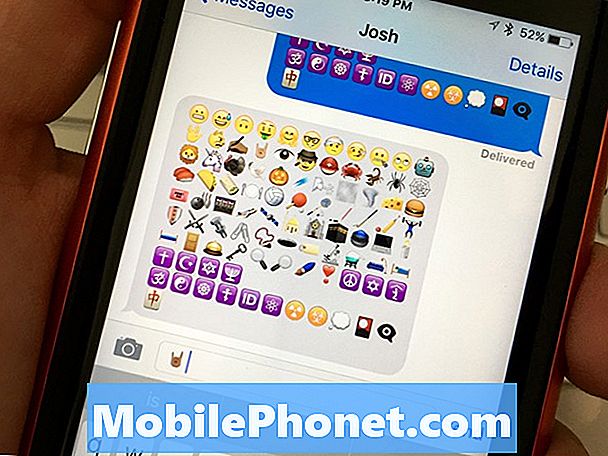
Indhold
IOS 9.1 opdateringen tilføjer 150 nye emojis til din iPhone, iPad eller iPod touch. Denne vejledning viser dig, hvordan du bruger den nye iOS 9.1 emojis.
I sommeren fik brugerne mulighed for at bruge de nye forskellige emojier med hudtoner eller hudfarveændringer, og nu er der nye emojis til iPhone og iPad med iOS 9.1.
Denne vejledning viser dig, hvad du skal vide om de nye emojis på iPhone og iPad, og hvordan du bruger emoji-tastaturet på din iPhone med iOS 9.1. Hvis du ikke ser de nye emojis, skal du installere iOS 9.1.
Apple har ikke ansvaret for at oprette nye emojis, men virksomheden behøver at tilføje støtte til dem i softwareopdateringer som iOS 9.1.
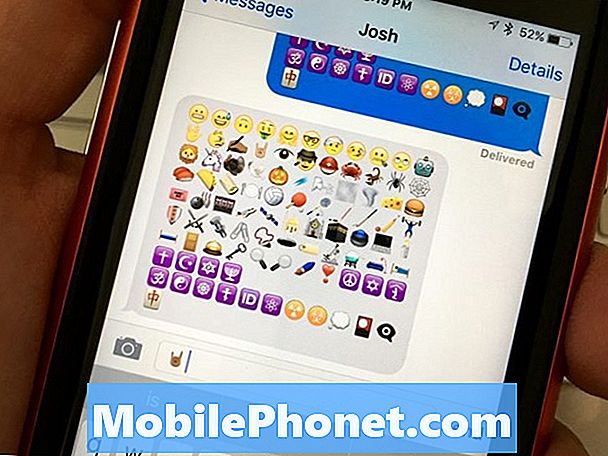
Lær, hvordan du bruger de nye iOS 9.1 emoji-indstillinger.
Hvis du forsøger at sende den nye emojis på iOS 9.1 til en Android-bruger eller til en iPhone-bruger, der ikke har opgraderet, vil de ikke se den nye emoji, bare en boks eller et ulige symbol.
Her er et nærmere kig på de nye emojis i iOS 9.1, der er på iPhone emoji tastaturet og hvordan man bruger de nye emoji muligheder.
Sådan bruges New Emojis på iOS 9.1
Der er et iPhone emoji keyboard tændt som standard. Dette er ikke nyt med iOS 9.1, men det er, hvordan du får adgang til den nye iOS 9.1 emojis.
Når du har installeret iOS 9.1-opdateringen, vil du se de nye emojis blandet ind med de ældre emoji-indstillinger på tastaturet. Hvis du ikke kan se emoji-tastaturet i iPhone, skal du muligvis tænde det igen.
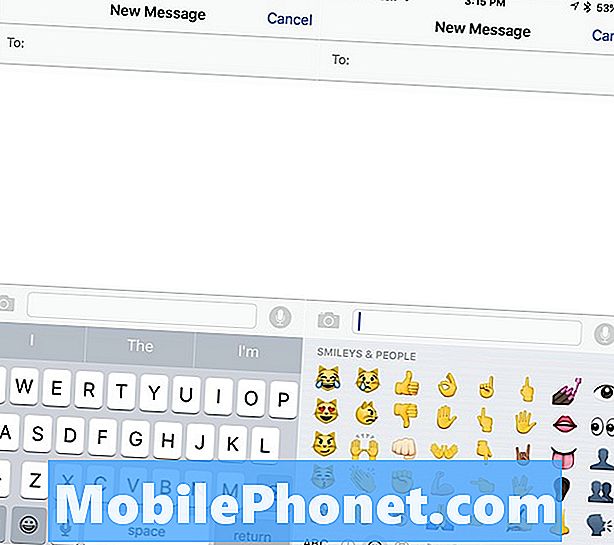
Sådan bruger du den nye emoji på iOS 9.1.
Åbn en app som Beskeder og tryk på i tekstfeltet. Nu tryk på smilfladen på tastaturet. Nogle brugere må muligvis ikke se smilet ved siden af mellemrumstasten. Hvis du bruger flere sprog, kan du se en klods.
Hvis du ikke har adgang til iPhone emoji tastaturet overhovedet, skal du tænde det igen. Trykke på Indstillinger -> Generelt -> Tastatur -> Tastaturer -> Tilføj nyt tastatur -> Emoji.
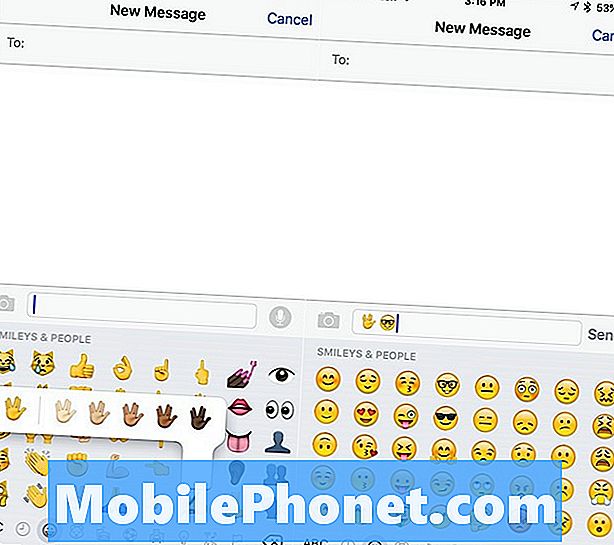
Vælg indstillinger for den nye emojis i iOS 9.1.
Tryk på en af de nye emoji, du ser.Du kan svinge til venstre og højre for at se mere emoji. Med 150 nye iOS 9.1 emoji muligheder er der meget at vælge imellem.
Når du trykker på en emoji for første gang, kan det blive bedt om at vælge en hudton eller farve. Det vil huske den farve til den emoji, men du kan ikke sætte den globalt. For at ændre farven næste gang du bruger den, kan du lange tryk på emoji og glide op til den anden farve.
Du kan allerede bruge Spock emoji på iOS 9, men Apple tilføjer nu den levende lange og blomstrende emoji til standardtastaturet, så du kan vælge andre farver til Spock emoji.
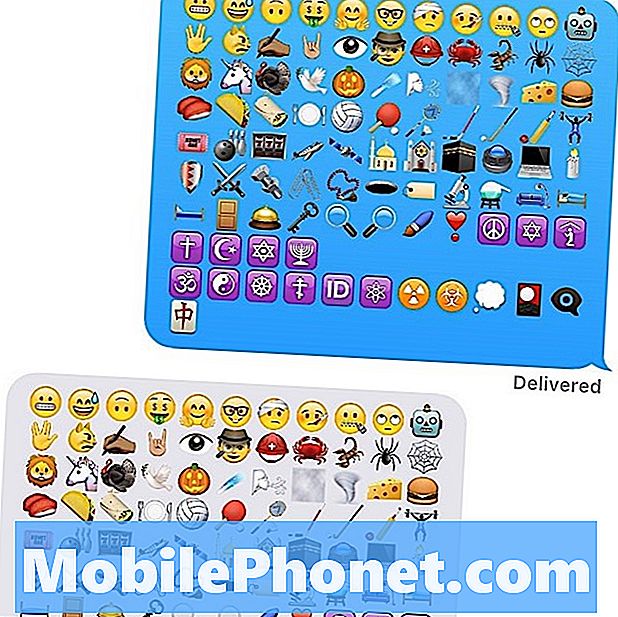
Her er nogle af de nye emojis i iOS 9.1.
Der er ikke behov for at installere et tredjeparts tastatur til at bruge de nye emojis på din iPhone eller iPad. Disse er indbygget med Apples støtte til de nye unicode-standarder, som selskabet administrerer det globale sæt af emojiændringer i løbet af året.
Udover den nye emoji kan du se, hvad der er nyt i iOS 9.1 i diasene nedenfor.
iOS 9.1 vs iOS 9: Hvad er nyt i iOS 9.1















